Dans Windows 8/10, Microsoft a introduit un moyen de démarrer votre ordinateur. Cette fonction s’appelle Démarrage rapide. Actuellement, sous Windows 7, les utilisateurs peuvent soit éteindre leur ordinateur, le mettre en veille ou en veille prolongée. Selon les données d’utilisation dont il disposait, il a constaté qu’un très petit pourcentage d’utilisateurs préférait en fait utiliser l’option Hibernate.

Démarrage rapide sous Windows 11/10
Ce nouveau mode de démarrage rapide est un hybride du démarrage à froid traditionnel et de la reprise de l’option de mise en veille prolongée. Dans Windows 7, lors d’un arrêt, le système d’exploitation ferme la session utilisateur et la session noyau. Mais dans Windows 8, la session du noyau n’est pas fermée, mais elle est mise en veille prolongée. Contrairement aux données d’hibernation complètes, dont la taille de fichier est très importante, ce « noyau uniquement » ou 0 Hibernation le fichier de données est beaucoup plus petit. Par conséquent, il faut beaucoup moins de temps pour l’écrire sur le disque. L’utilisation de ce fichier au démarrage donne un gain de temps substantiel lors du démarrage Windows 11/10/8.
Activer ou désactiver le démarrage rapide dans Windows 1/110
L’option de démarrage rapide est activée par défaut dans Windows 11/10/8. Vous pouvez accéder à ses paramètres ici. Appuyez sur la touche Win + W, commencez à taper Alimentation et appuyez sur Entrée pour ouvrir les options d’alimentation. Vous pouvez en savoir plus sur ces conseils de recherche Windows ici. Vous pouvez également cliquer sur l’icône d’alimentation dans votre zone de notification et sélectionner Plus d’options d’alimentation.
Cliquer sur Options d’alimentation ouvrira la fenêtre suivante.
Dans le volet de gauche, vous verrez l’option : Choisissez ce que font les boutons d’alimentation. Clique dessus.
Ici, vous verrez que la case de réglage recommandé par défaut Activer le démarrage rapide (recommandé) est vérifié. C’est l’une des raisons pour lesquelles Windows 8 démarre plus rapidement.
Notez que les paramètres de démarrage rapide n’entrent en jeu que lorsque vous éteignez l’ordinateur et non lorsque vous le redémarrez. Pour réinitialiser complètement Windows 8/10, vous devez forcer un arrêt complet.
Ce message vous aidera si l’option Activer le démarrage rapide est manquante.
Lié: Vérifiez si le dernier démarrage de Windows a été effectué à partir d’un démarrage rapide, d’un arrêt complet ou d’une mise en veille prolongée.
Similaire au démarrage rapide de Windows 11/10, mais légèrement différent dans ses fonctionnalités, Fast Boot est une fonctionnalité de UEFI/BIOS qui réduit le temps de démarrage de votre ordinateur avec l’initialisation d’un ensemble minimal de périphériques requis pour lancer l’option de démarrage actif. Cet article montre comment activer ou désactiver Fast Boot dans UEFI/BIOS.






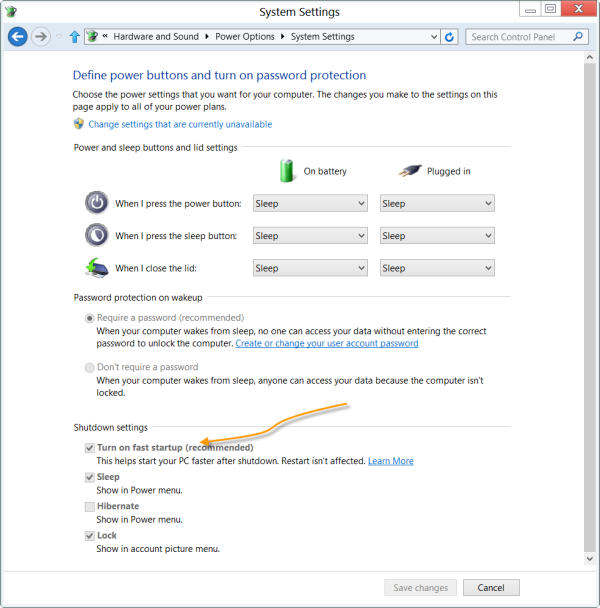
![[2023] 6 façons de copier / coller du texte brut sans formatage](https://media.techtribune.net/uploads/2021/03/5-Ways-to-Copy-Paste-Plain-Text-Without-Formatting-on-Your-Computer-shutterstock-website-238x178.jpg)






